Memperbaiki jumlah koneksi ke komputer ini adalah masalah terbatas di Windows 10/11
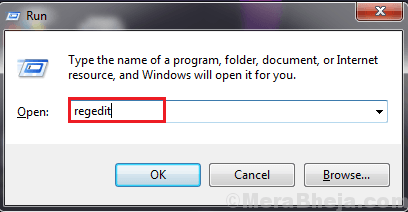
- 4140
- 1019
- Darryl Ritchie
Apakah Anda menghadapi masalah apa pun dengan batasan koneksi ke komputer Anda di Windows 10? Jika jawabannya adalah "ya" maka Anda tidak sendirian. Beberapa pengguna Windows 10 juga mengeluh tentang masalah yang sama di forum ini. Jika Anda menghadapi situasi ini, jangan khawatir. Kami telah membahas beberapa solusi mudah untuk masalah Anda, mengikutinya Anda akan dapat menyelesaikan masalah Anda dengan sangat mudah. Tapi, sebelum melanjutkan ke solusi utama, pergi melalui solusi awal ini untuk mencoba beberapa solusi yang lebih mudah dan lebih sederhana untuk masalah Anda.
Solusi-
1. Jika masalah ini terjadi untuk pertama kalinya di komputer Anda, sederhana menyalakan ulang dapat memperbaiki masalah Anda.
2. Jika masalah ini terjadi dalam sistem non-domain, ikuti langkah-langkah ini secara berurutan untuk menyelesaikan masalah-
A. Mengalihkan 'MATI'Komputer Anda.
B. Cabut kabel Ethernet atau, sakelar 'MATI'Router.
C. Sekarang, ganti 'PADA'komputer Anda dan masuk ke komputer Anda dalam kondisi offline.
D. Colokkan kabel Ethernet ke komputer Anda atau, sakelar 'PADA'Router.
Masalah Anda harus diperbaiki.
Jika Anda masih menghadapi masalah ini, pilih solusi ini-
Perbaiki- Tambahkan kunci registri ke pengaturan internet Anda-
Memodifikasi Editor Registri dapat memperbaiki masalah Anda.
1. Tekan Kunci Windows+R peluncuran Berlari. Sekarang, ketik "Regedit“Dan kemudian tekan Memasuki.
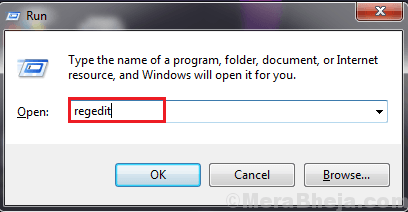
2. Di dalam Editor Registri jendela, pergi ke lokasi ini-
Hkey_current_user \ software \ microsoft \ windows \ currentVersion \ internet pengaturan
Sekarang, di panel kiri, klik kanan pada "Pengaturan Internet"Dan kemudian klik"Baru"Dan kemudian klik"Nilai dword (32-bit)“.
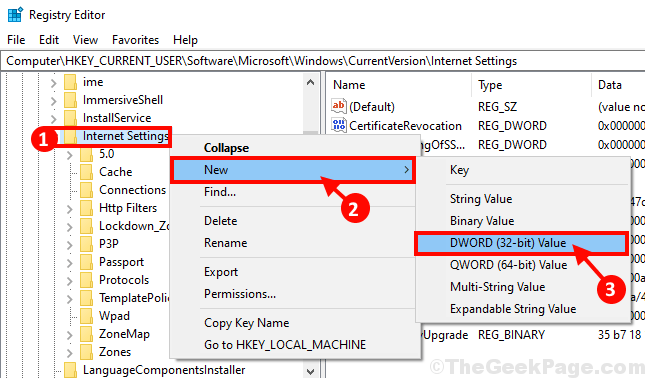
3. Sebutkan kunci sebagai “MaxConnectionsper1_0Server“.
4. Sekarang, lagi klik kanan pada "Pengaturan Internet"Dan kemudian klik"Baru"Dan kemudian klik"Nilai dword (32-bit)“. Tapi kali ini, ganti nama kunci untuk "MaxConnectionsPerserver“.
5. Sekarang, klik dua kali pada salah satu kunci untuk mengedit nilainya. (Contoh- Kami telah memilih "MaxConnectionsPerserver“.)
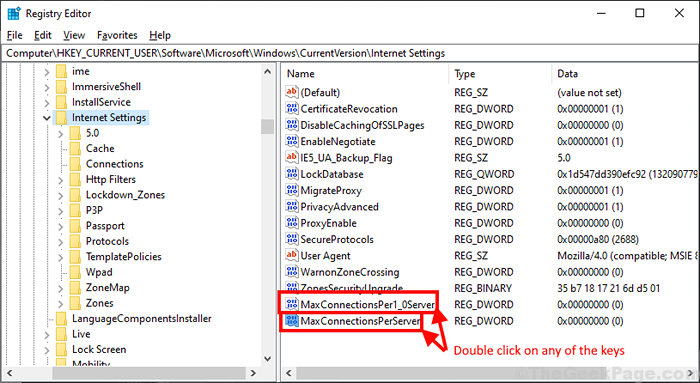
6. Sekarang, di “Nilai Data:"Tab masukkan"10"Dan kemudian klik"OKE”Untuk menyimpan perubahan di komputer Anda.
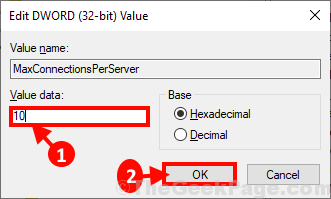
7. Ulangi langkah-6 untuk kunci lain (ex- untuk kami, kami akan mengubah data nilai "MaxConnectionsper1_oserver“.)
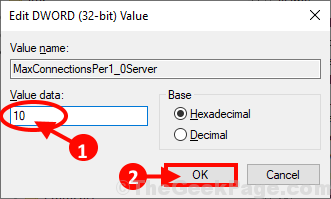
Menutup Editor Registri jendela.
Menyalakan ulang komputer Anda dan setelah me -reboot komputer Anda, masalah Anda harus diselesaikan.
- « Perbaiki Perbaikan Startup Masalah Loop Tak Terbatas di Windows 10
- Perbaiki tombol layar cetak tidak berfungsi di komputer Anda di Windows 10 »

